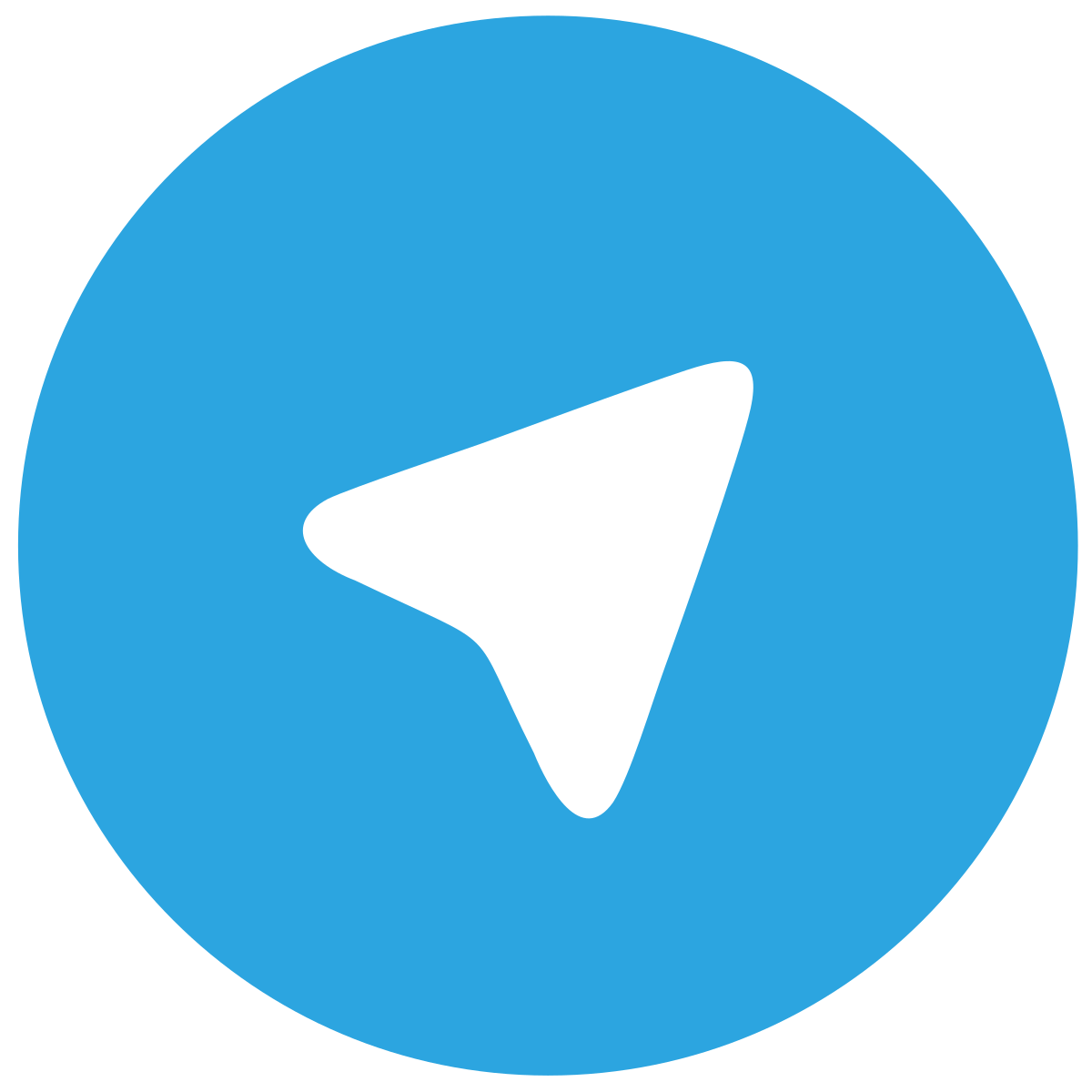[Mẹo] Cách bật tắt đèn bàn phím laptop MSI cực hay
Đèn nền bàn phím trên laptop MSI không chỉ giúp người dùng thao tác dễ dàng trong môi trường thiếu sáng mà còn mang lại trải nghiệm thẩm mỹ độc đáo nhờ khả năng tùy chỉnh màu sắc và hiệu ứng ánh sáng. Để tận dụng tối đa tính năng này, bạn cần nắm rõ cách bật tắt đèn bàn phím laptop MSI bằng phím tắt, phần mềm điều khiển cũng như một số mẹo khắc phục khi gặp sự cố. Bài viết từ Laptops.vn sẽ cung cấp cho bạn hướng dẫn chi tiết và đầy đủ nhất.
1. Đèn nền bàn phím laptop MSI là gì?
Đèn nền bàn phím laptop MSI (keyboard backlight) là một hệ thống đèn LED được tích hợp ngay bên dưới các phím bấm. Chức năng chính của nó là phát sáng, giúp người dùng có thể nhìn rõ các ký tự trên bàn phím khi làm việc trong môi trường thiếu sáng hoặc vào ban đêm.
Không chỉ dừng lại ở công năng, đèn nền trên laptop MSI còn là một yếu tố thẩm mỹ quan trọng, cho phép người dùng tùy chỉnh màu sắc và hiệu ứng để thể hiện cá tính riêng.
![[Mẹo] Cách bật tắt đèn bàn phím laptop MSI cực hay 20 Trải nghiệm hiện đại với bàn phím tích hợp đèn nền](https://laptops.vn/wp-content/uploads/2025/09/den-nen-ban-phim-laptop-msi-la-gi.jpg)
2. Các loại đèn bàn phím trên laptop MSI
Tùy thuộc vào từng dòng máy và phân khúc sản phẩm, MSI trang bị các loại đèn nền bàn phím khác nhau, phổ biến nhất là:
- Đèn bàn phím một màu (Đơn sắc): Đây là loại đèn nền cơ bản nhất, thường chỉ có một màu cố định (như trắng, đỏ hoặc xanh) và cho phép người dùng điều chỉnh các mức độ sáng khác nhau.
- Đèn bàn phím RGB: Cao cấp hơn, loại đèn này cho phép thay đổi nhiều màu sắc khác nhau theo từng vùng trên bàn phím, tạo ra các hiệu ứng ánh sáng sống động và đẹp mắt.
- Đèn bàn phím đổi màu từng phím (Per-Key RGB): Đây là loại đèn nền cao cấp nhất, cho phép người dùng tùy chỉnh màu sắc và hiệu ứng cho từng phím riêng lẻ. Điều này mang lại khả năng cá nhân hóa không giới hạn, thường xuất hiện trên các dòng laptop gaming đầu bảng của MSI.
![[Mẹo] Cách bật tắt đèn bàn phím laptop MSI cực hay 21 Các loại đèn bàn phím phổ biến trên laptop MSI, từ đơn sắc cơ bản đến RGB và Per-Key RGB cao cấp](https://laptops.vn/wp-content/uploads/2025/09/cac-loai-den-ban-phim-laptop-msi.jpg)
3. Lợi ích khi bật tắt đèn bàn phím laptop MSI
Việc chủ động bật hoặc tắt đèn bàn phím mang lại nhiều lợi ích thiết thực cho người dùng:
- Hỗ trợ làm việc trong bóng tối: Lợi ích rõ ràng nhất của việc bật đèn là giúp bạn gõ phím chính xác khi làm việc ban đêm mà không cần nguồn sáng bên ngoài.
- Tiết kiệm pin hiệu quả: Khi không cần thiết, việc tắt đèn bàn phím sẽ giúp kéo dài đáng kể thời lượng sử dụng pin của laptop, đặc biệt quan trọng khi bạn đang di chuyển.
- Tăng cường sự tập trung: Ánh sáng lấp lánh từ bàn phím đôi khi có thể gây xao nhãng. Tắt đèn sẽ giúp bạn tạo ra một không gian làm việc tối giản và tập trung hơn.
- Bảo vệ mắt: Giảm tiếp xúc với ánh sáng xanh không cần thiết từ đèn nền giúp mắt đỡ mỏi hơn trong quá trình sử dụng máy tính lâu dài.
![[Mẹo] Cách bật tắt đèn bàn phím laptop MSI cực hay 22 Chủ động bật/tắt đèn bàn phím MSI giúp làm việc thuận tiện hơn và kéo dài thời lượng pin](https://laptops.vn/wp-content/uploads/2025/09/loi-ich-bat-tat-den-ban-phim-laptop-msi.jpg)
4. Cách nhận biết laptop MSI có đèn bàn phím không?
Trước khi tìm cách bật tắt đèn bàn phím laptop MSI, bạn cần chắc chắn rằng laptop của mình có hỗ trợ tính năng này. Dưới đây là hai cách kiểm tra laptop MSI có đèn bàn phím không đơn giản nhất:
Quan sát trực tiếp trên bàn phím: Hãy tìm biểu tượng đèn bàn phím (thường có hình mặt trời hoặc bóng đèn tỏa sáng) trên một trong các phím chức năng từ F1 đến F12, hoặc trên các phím mũi tên, phím cộng/trừ ở khu vực Numpad. Nếu thấy biểu tượng này, laptop của bạn chắc chắn có đèn nền.
![[Mẹo] Cách bật tắt đèn bàn phím laptop MSI cực hay 23 Kiểm tra biểu tượng đèn bàn phím trực tiếp trên hàng phím chức năng](https://laptops.vn/wp-content/uploads/2025/09/kiem-tra-hang-phim-chuc-nang-laptop-msi.jpg)
Kiểm tra thông số kỹ thuật: Truy cập trang web chính thức của MSI, tìm kiếm đúng mã sản phẩm laptop của bạn và xem chi tiết phần thông số kỹ thuật (Specifications). Thông tin về “Keyboard Backlight” sẽ được ghi rõ.
5. Hướng dẫn cách bật tắt đèn bàn phím laptop MSI
MSI cung cấp nhiều phương pháp để người dùng có thể dễ dàng điều khiển đèn nền, từ phím tắt nhanh gọn đến phần mềm điều khiển chuyên sâu.
5.1. Cách bật tắt đèn bàn phím laptop MSI bằng phím tắt
Đây là cách bật tắt đèn bàn phím laptop MSI nhanh và tiện lợi nhất. Bạn chỉ cần sử dụng tổ hợp phím:
- Điều chỉnh độ sáng: Giữ phím Fn và nhấn phím + để tăng hoặc Fn và ấn phím – để giảm, nhấn đến mức thấp nhất thì đèn sẽ tắt.
![[Mẹo] Cách bật tắt đèn bàn phím laptop MSI cực hay 24 Nhấn tổ hợp phím Fn "+" hoặc Fn " -" để tăng hoặc giảm độ sáng đèn nền bàn phím laptop MSI](https://laptops.vn/wp-content/uploads/2025/09/Cach-bat-tat-den-ban-phim-laptop-MSI-bang-phim-tat.jpg)
- Bật/Tắt đèn nền: Nhấn giữ Fn kết hợp với phím có biểu tượng bóng đèn. Trên một số mẫu, phím này là ESC, trong khi ở các dòng khác có thể là phím chức năng F3, F4, F6 hoặc F9.
- Thay đổi hiệu ứng RGB (dành cho laptop gaming): Với những mẫu MSI hỗ trợ bàn phím RGB, bạn có thể dùng tổ hợp Fn + phím đèn (thường là F4 hoặc F9) để chuyển qua lại giữa các chế độ ánh sáng khác nhau.
Lưu ý: Trên một số dòng máy, phím tắt có thể được đặt ở vị trí khác, hãy tìm phím có biểu tượng đèn nền để sử dụng.
Tham khảo thêm bài viết: Cách bật tắt đèn bàn phím laptop áp dụng cho các dòng máy thông dụng khác.
5.2. Cách bật tắt đèn bàn phím laptop MSI bằng SteelSeries Engine
Đối với các dòng laptop MSI có bàn phím RGB, SteelSeries Engine là ứng dụng không thể thiếu để tùy chỉnh màu sắc và hiệu ứng.
- Mở ứng dụng SteelSeries Engine từ Start Menu.
- Trong giao diện chính, chọn thiết bị là bàn phím laptop của bạn.
- Tại đây, bạn sẽ thấy giao diện tùy chỉnh đèn nền. Để tắt đèn, bạn có thể kéo thanh điều chỉnh độ sáng về mức 0 hoặc tạo một cấu hình (Configuration) không có hiệu ứng đèn.
5.3. Cách bật tắt đèn bàn phím laptop MSI bằng Dragon Center
Dragon Center là phần mềm quản lý toàn diện của MSI, bao gồm cả việc điều khiển đèn nền.
- Khởi động Dragon Center (hoặc MSI Center trên các dòng máy mới).
- Tìm đến tab “Mystic Light” hoặc một mục có tên tương tự liên quan đến “Lighting”.
- Trong phần cài đặt, bạn sẽ có tùy chọn để bật/tắt đèn hoặc lựa chọn các hiệu ứng, màu sắc theo ý muốn.
![[Mẹo] Cách bật tắt đèn bàn phím laptop MSI cực hay 25 Cách bật tắt đèn bàn phím laptop MSI bằng phần mềm Dragon Center](https://laptops.vn/wp-content/uploads/2025/09/phan-mem-dragon-center.jpg)
Nếu bạn đang sử dụng các thiết bị của Apple, hãy xem hướng dẫn riêng biệt tại bài viết: Cách bật tắt đèn bàn phím MacBook.
6. Cách khắc phục đèn bàn phím laptop MSI không sáng
Nếu bạn đã thử các cách trên mà đèn bàn phím không sáng, có thể máy đang gặp một số vấn đề. Dưới đây là các bước cách khắc phục lỗi:
- Kiểm tra lại phím tắt: Đảm bảo bạn đã nhấn đúng tổ hợp phím.
- Cập nhật Driver: Lỗi driver bàn phím hoặc driver chipset có thể gây ra sự cố. Hãy truy cập trang hỗ trợ của MSI, nhập model máy của bạn và tải về phiên bản driver mới nhất.
- Sử dụng công cụ Troubleshooting của Windows:
- Vào Settings > Update & Security > Troubleshoot.
- Chọn Additional troubleshooters và chạy công cụ cho Keyboard.
- Kiểm tra trong phần mềm: Mở SteelSeries Engine hoặc Dragon Center để xem tính năng đèn có đang bị tắt hay không.
- Lỗi phần cứng: Nếu mọi cách trên đều không hiệu quả, có khả năng đèn LED của bàn phím đã gặp lỗi phần cứng. Lúc này, bạn nên mang máy đến các trung tâm bảo hành, sửa chữa uy tín để được kiểm tra.
![[Mẹo] Cách bật tắt đèn bàn phím laptop MSI cực hay 26 Khắc phục lỗi đèn bàn phím MSI không sáng bằng kiểm tra phím tắt, driver và phần mềm hỗ trợ](https://laptops.vn/wp-content/uploads/2025/09/cach-khac-phuc-loi-khong-bat-duoc-den-ban-phim-msi.jpg)
7. Câu hỏi thường gặp
Dưới đây là một số thắc mắc phổ biến khi sử dụng đèn bàn phím laptop MSI, kèm theo giải đáp giúp bạn dễ dàng xử lý các vấn đề thường gặp:
7.1. Tại sao tôi không thể đổi màu đèn bàn phím MSI?
Đáp: Có thể laptop của bạn thuộc dòng chỉ có đèn nền một màu. Tính năng đổi màu RGB hoặc Per-Key RGB chỉ có trên các model cao cấp hơn.
7.2. Bật đèn bàn phím laptop MSI liên tục có hại không?
Đáp: Không gây hại cho phần cứng, nhưng sẽ tiêu tốn pin nhiều hơn và có thể làm bạn mỏi mắt nếu độ sáng quá cao.
7.3. Tôi có thể tự lắp thêm đèn nền bàn phím cho laptop MSI không?
Đáp: Không. Đèn bàn phím là phần cứng tích hợp sẵn, nên nếu model không hỗ trợ từ đầu thì không thể lắp thêm.
![[Mẹo] Cách bật tắt đèn bàn phím laptop MSI cực hay 27 Một số thắc mắc thường gặp kèm lời giải chi tiết](https://laptops.vn/wp-content/uploads/2025/09/cau-hoi-lien-quan-1.jpg)
Kết luận
Việc nắm rõ cách bật tắt đèn bàn phím laptop MSI sẽ giúp bạn tận dụng tối đa tiện ích của tính năng này, vừa hỗ trợ làm việc trong môi trường thiếu sáng, vừa mang đến trải nghiệm thẩm mỹ và cá nhân hóa cao. Hy vọng những chia sẻ từ Laptops.vn đã mang đến cho bạn đầy đủ kiến thức cần thiết để sử dụng và tùy chỉnh đèn bàn phím một cách hiệu quả. Chúc bạn áp dụng thành công và có những trải nghiệm tuyệt vời cùng chiếc laptop MSI của mình!
![[Mẹo] Cách bật tắt đèn bàn phím laptop MSI cực hay 28 332759495 1253241525631195 1154733817292950665 n](https://laptops.vn/wp-content/uploads/2024/07/332759495_1253241525631195_1154733817292950665_n.jpg)
Trần Minh Tuấn – CEO LAPTOPS.VN đã kiểm duyệt nội dung.
Tôi là Trần Minh Tuấn, hiện là CEO, Founder của Laptops.vn. Với kinh nghiệm và kiến thức chuyên môn về lĩnh vực laptop, linh kiện điện tử và công nghệ, tôi hy vọng những chia sẻ của tôi có thể giúp bạn tìm được những sản phẩm chất lượng tuyệt vời cũng như kiến thức bổ ích nhất


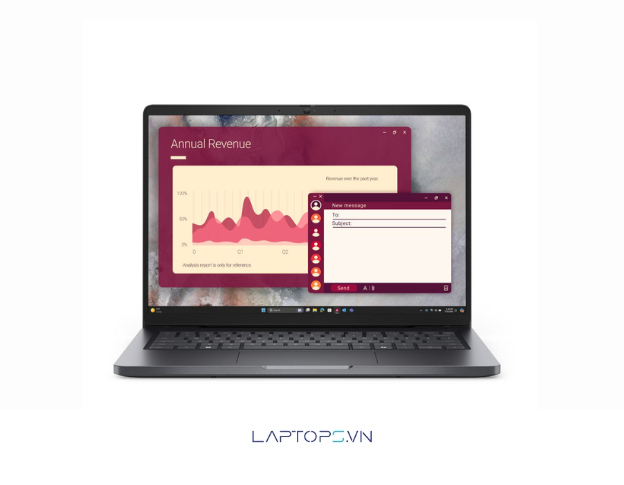



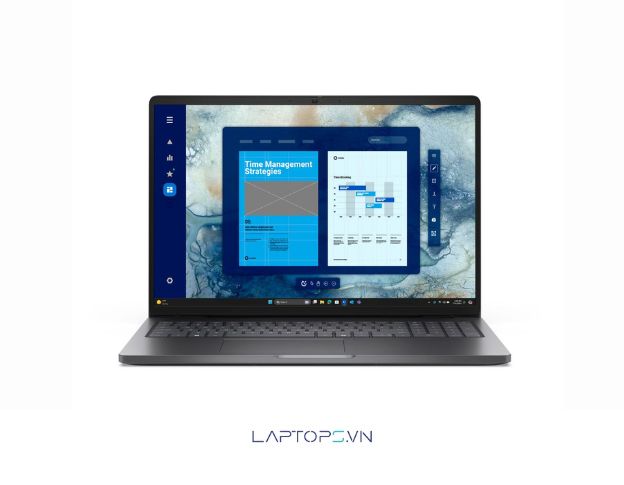
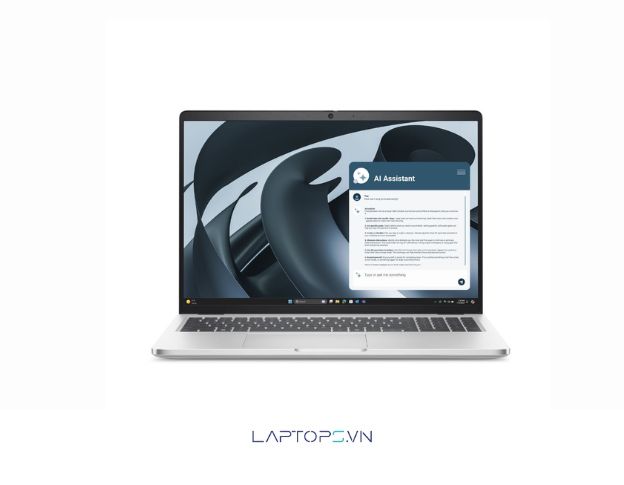













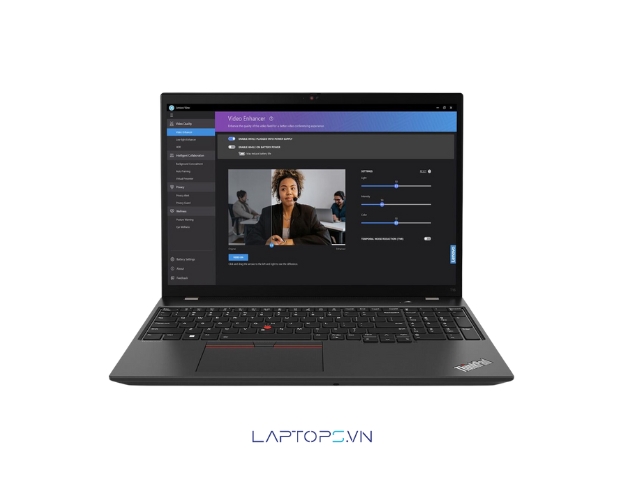







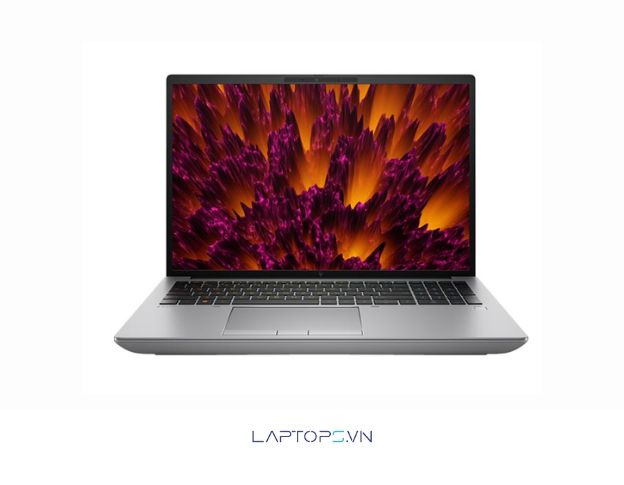

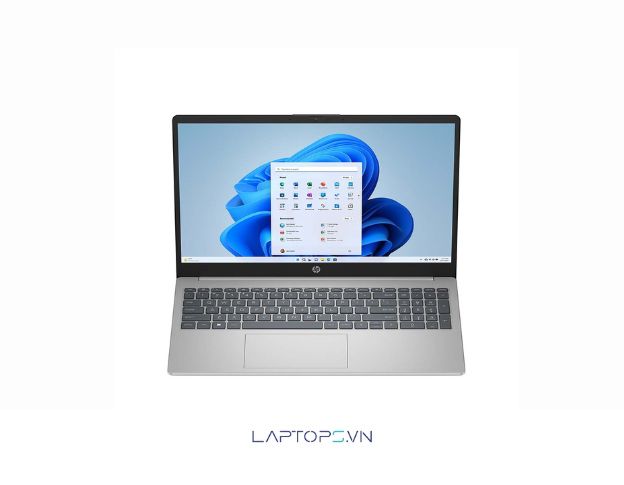



































![[Hướng dẫn] Cách kiểm tra win đang dùng cực đơn giản 30 Lợi ích của việc biết phiên bản Windows bạn đang sử dụng](https://laptops.vn/wp-content/uploads/2025/10/kiem-tra-win-dang-dung-9-300x250.jpg)